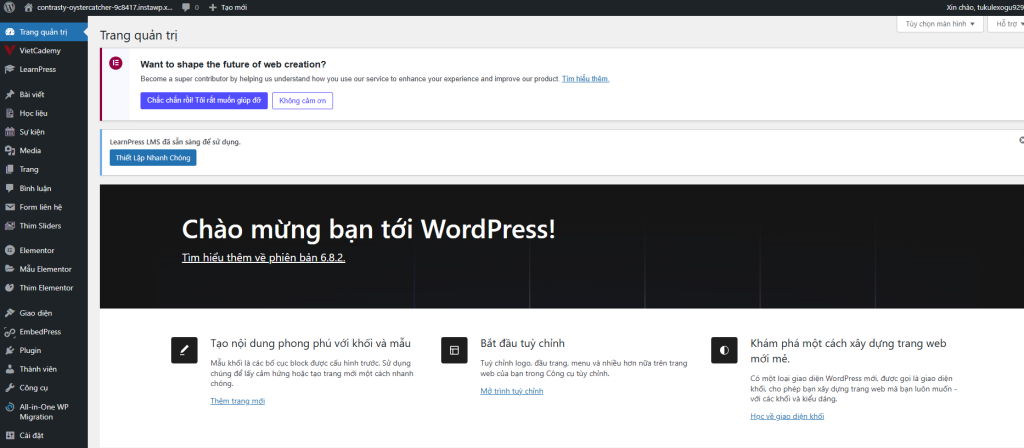Tính năng Dùng thử Quản trị cho phép bạn khám phá giao diện và các chức năng quản trị website VietCademy mà không cần tạo website riêng. Đây là cách nhanh nhất để hiểu rõ cách quản lý hệ thống khóa học, người dùng và nội dung.
Bước 1: Truy cập vào trang web VietCademy.
Bước 2: Quan sát thanh menu ở phía trên cùng của trang.
Bước 3: Tìm và nhấp vào mục “Dùng thử Quản trị”.
Bước 4: Bắt đầu khám phá và trải nghiệm các tính năng quản trị của hệ thống như thêm khóa học, quản lý học viên, xem đơn hàng…
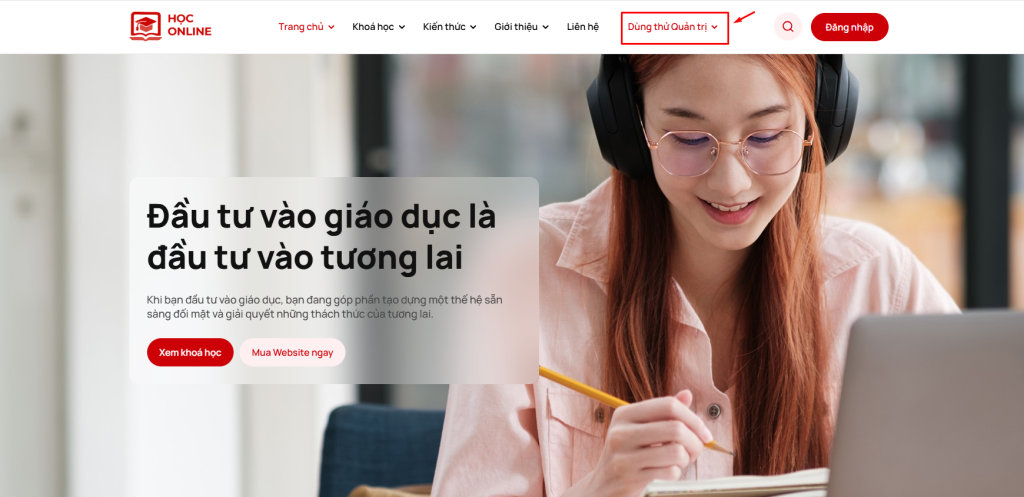
Bước 5: Sau khi nhấp vào “Dùng thử Quản trị”, màn hình sẽ hiển thị cửa sổ Demo VietCademy. Đây là thông báo cho biết bạn sắp khởi chạy một website WordPress demo của VietCademy thông qua dịch vụ InstaWP.
Bước 6: Nhấn vào nút “Launch Demo” màu xanh để bắt đầu khởi tạo site demo.
📌 Lưu ý:
- Website demo này chỉ tồn tại trong vòng 1 giờ kể từ lúc khởi tạo, sau đó sẽ tự động xóa.
- Trong khoảng thời gian này, bạn có thể tự do thao tác, chỉnh sửa và trải nghiệm toàn bộ chức năng quản trị.
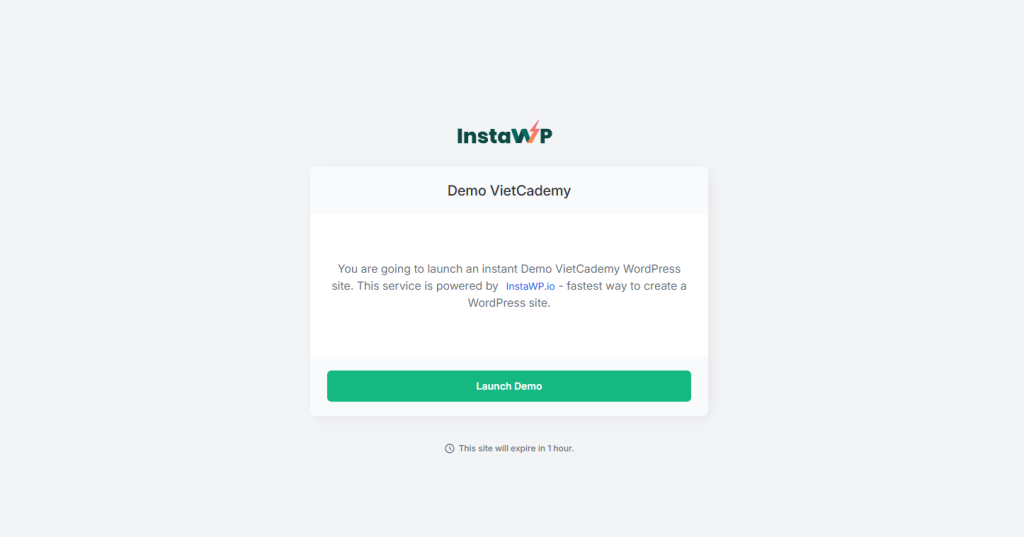
Bước 7: Sau khi nhấn “Launch Demo”, hệ thống sẽ yêu cầu bạn nhập địa chỉ email để khởi tạo site demo.
- Nhập email của bạn vào ô Email address.
- Bỏ chọn mục Subscribe to mailing list nếu bạn không muốn nhận email quảng cáo.
Bước 8: Nhấn nút “Proceed” màu xanh để tiếp tục.
📌 Lưu ý: Email dùng để đăng ký chỉ nhằm mục đích khởi tạo môi trường demo, bạn có thể dùng email thật hoặc email tạm thời.
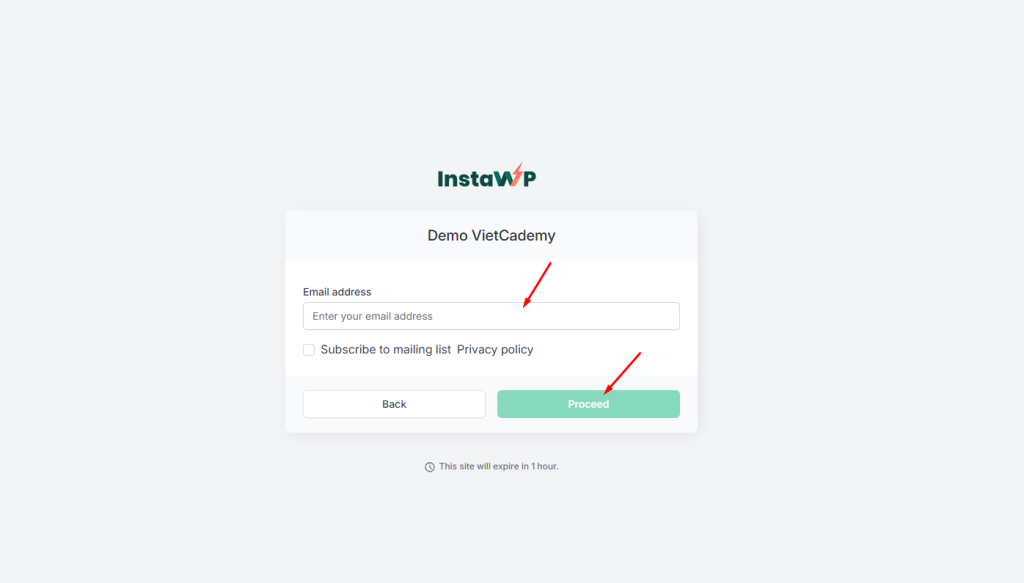
Bước 9: Sau khi nhấn “Proceed”, hệ thống sẽ tự động khởi tạo một website WordPress demo cho bạn. Khi hoàn tất, màn hình sẽ hiển thị thông báo:
✅ Your new WordPress website is ready!
Tại đây, bạn sẽ thấy:
- URL: Địa chỉ truy cập website.
- Username: Tên đăng nhập vào WordPress Admin.
- Password: Mật khẩu đăng nhập.
Bước 10: Nhấn “Magic Login” để đăng nhập trực tiếp vào trang quản trị mà không cần nhập User và Password.
📌 Lưu ý: Trang demo này chỉ tồn tại 1 giờ kể từ khi tạo, vì vậy bạn nên thao tác và trải nghiệm ngay.
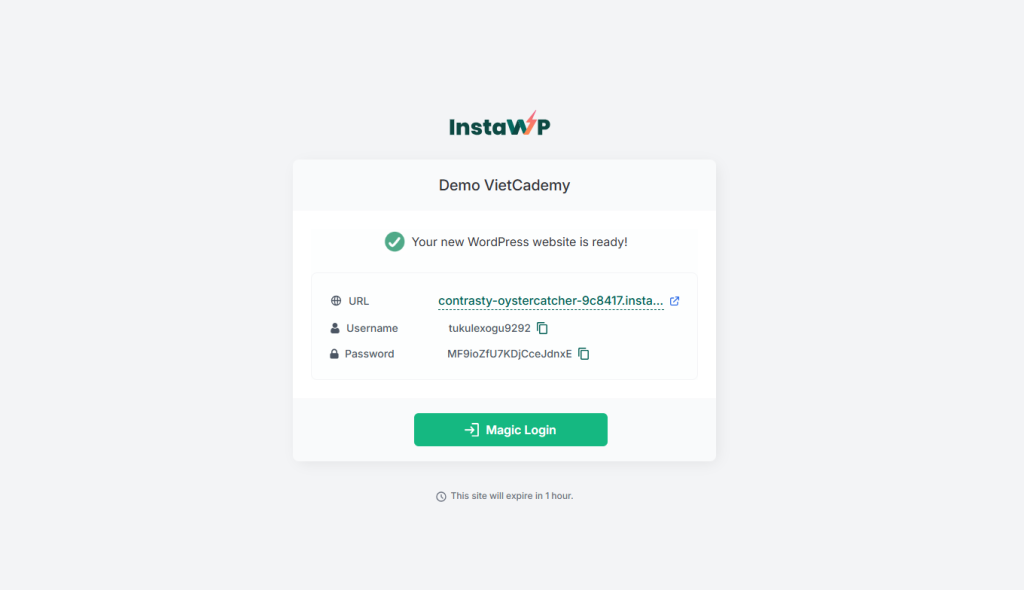
Bước 11 – Hoàn tất đăng nhập và bắt đầu trải nghiệm
- Đây là Dashboard (Trang quản trị) của WordPress.
- Ở thanh menu bên trái, bạn sẽ thấy các mục quản trị chính như:
- Bài viết (Posts)
- Trang (Pages)
- Giao diện (Appearance)
- Plugin
- Các mục riêng của Vietcademy như LearnPress, Khóa học, Bài học…
Bước 12 – Thiết lập nhanh Vietcademy.
- Bạn có thể thêm bài giảng, bài kiểm tra, và nội dung khóa học ngay tại đây.
📌 Lưu ý: Vì đây là site demo, dữ liệu của bạn sẽ bị xóa sau một thời gian, nên hãy trải nghiệm và thử các tính năng càng sớm càng tốt.